在使用电脑的日常过程中,有时候我们可能会遇到电脑开机显示过程错误的情况。这些错误可能导致电脑无法正常启动或者显示异常信息,给我们的使用带来了困扰。本文...
2025-08-14 186 ??????
在使用电脑过程中,我们经常需要重装操作系统,而微软的Windows系统一直是最受欢迎的选择之一。本篇文章将详细介绍如何使用微软原版镜像安装教程,帮助您轻松、快速地安装最新的Windows系统。无论是初次接触安装操作系统还是想要了解更多技巧的用户,本文都将为您提供全面的指导。
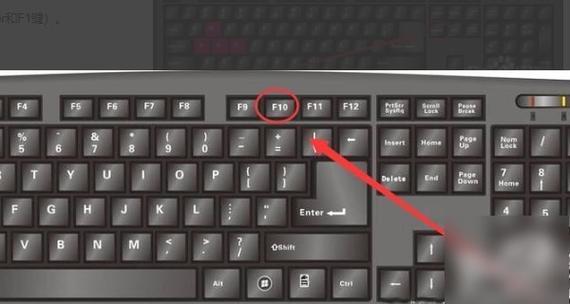
1.准备工作:下载合适的Windows镜像文件
为了安装微软原版镜像,首先需要下载合适的Windows镜像文件。您可以登录微软官方网站并选择最新版本的Windows系统进行下载。确保选择正确的系统版本、语言和位数,并记住保存文件的位置。

2.制作启动盘:准备一个可启动的USB闪存盘
为了进行系统安装,您需要将Windows镜像文件制作成可启动的USB闪存盘。首先插入一个空白的USB闪存盘,并确保其中没有重要文件。使用专业的制作启动盘工具,如Rufus或WindowsUSB/DVD下载工具,选择已下载的Windows镜像文件和USB闪存盘,开始制作启动盘。
3.设置BIOS:调整启动顺序和其他设置

在安装系统之前,您需要进入计算机的BIOS设置界面,并调整启动顺序以优先从USB闪存盘启动。通常,在计算机开机时按下指定的按键(如Del、F2或F12)即可进入BIOS设置界面。找到“Boot”或“启动”选项,并将USB闪存盘移动到第一位。此外,您还可以根据需要进行其他设置,如禁用安全启动等。
4.启动安装:从USB闪存盘启动计算机
完成BIOS设置后,重新启动计算机并确保USB闪存盘已插入。计算机将从USB闪存盘启动,并显示Windows安装界面。按照屏幕上的提示选择相应的语言、时间和货币格式等信息。
5.安装过程:选择安装类型和分区
在进入安装界面后,您将被要求选择安装类型。通常,选择“自定义”选项允许您自定义安装选项。您需要选择将Windows系统安装在哪个磁盘分区上。如果是全新安装,可以选择空白的磁盘分区,并根据需要创建新的分区。
6.安装等待:等待系统文件的复制和安装
一旦您选择了安装类型和分区,系统将开始复制和安装必要的文件。这个过程可能需要一些时间,取决于您的计算机性能和Windows版本的大小。请耐心等待,不要中途中断安装过程。
7.安装设置:选择默认设置和个性化选项
在文件复制和安装完成后,系统将要求您进行一些设置。您可以选择使用默认设置或自定义个性化选项。根据个人需求选择适合自己的选项。
8.用户账户:创建新的用户账户
接下来,您需要创建一个新的用户账户。输入您想要使用的用户名和密码,并选择是否需要设置密码提示问题。确保记住您的账户信息,这将在以后登录系统时使用。
9.更新安装:下载并安装最新的系统更新
安装完成后,建议您立即下载并安装最新的系统更新。这些更新通常包含了修复漏洞、增强系统稳定性和性能的补丁。通过更新系统可以确保您拥有最新版本的Windows系统。
10.驱动安装:检查并安装缺失的硬件驱动程序
在系统安装完成后,可能会出现一些硬件设备无法正常工作的情况。您可以通过打开设备管理器来检查是否存在缺失的驱动程序,并根据需要下载并安装相关驱动。
11.安装应用程序:下载并安装常用的软件程序
完成系统更新和驱动安装后,您可以开始下载并安装常用的软件程序,如浏览器、办公套件、媒体播放器等。确保从官方网站或可信的软件下载站点下载,并注意勾选取消广告和附加软件的选项。
12.数据迁移:将旧系统中的个人文件和设置迁移到新系统
如果您之前已经使用了Windows系统,并且希望将旧系统中的个人文件和设置迁移到新系统中,可以使用Windows自带的“数据迁移”工具。该工具允许您选择要迁移的文件和设置,并在安装完成后将其应用到新系统中。
13.软件设置:配置您喜欢的软件选项和个性化设置
安装完所需的应用程序后,您可以根据个人喜好进行软件设置。这包括调整浏览器主页、设置电子邮件客户端、更改桌面背景等。个性化设置可以使您的系统更符合您的需求和偏好。
14.安全防护:安装杀毒软件和开启防火墙保护系统安全
为了保护您的计算机免受恶意软件和网络攻击的威胁,建议您安装可信赖的杀毒软件,并确保防火墙处于开启状态。及时更新杀毒软件的病毒库,并定期进行全盘扫描,以确保系统的安全性。
15.系统备份:定期备份重要数据和设置
为了应对意外情况和系统故障,建议您定期备份重要数据和系统设置。可以使用Windows自带的备份和还原工具来创建系统镜像,并将其保存在可靠的位置。这样,即使系统出现问题,您也可以快速恢复到备份的状态。
通过本文提供的微软原版镜像安装教程,您可以轻松安装最新的Windows系统,并进行相应的设置和优化。记住合理备份数据、及时更新系统和软件、保持良好的网络安全习惯,将有助于您享受稳定、安全的计算机环境。无论是新手还是有经验的用户,只要按照本文所述的步骤操作,都能顺利完成安装并享受Windows系统带来的便利和功能。
标签: ??????
相关文章

在使用电脑的日常过程中,有时候我们可能会遇到电脑开机显示过程错误的情况。这些错误可能导致电脑无法正常启动或者显示异常信息,给我们的使用带来了困扰。本文...
2025-08-14 186 ??????

Kodi是一款功能强大的媒体中心软件,它可以帮助我们集中管理和播放各种多媒体文件。然而,有时候在使用Kodi时,我们可能会遇到添加电脑共享错误2的问题...
2025-08-14 147 ??????

在使用电脑的过程中,有时候我们会遇到电脑开机后显示系列错误的情况,这给我们的正常使用带来了不便。本文将为大家介绍解决电脑开机错误的方法,帮助大家轻松应...
2025-08-13 139 ??????

密码错误是使用传奇4电脑iOS时经常遇到的问题,不仅让用户感到困惑,也影响了正常的游戏体验。本文将从多个方面探索密码错误问题的原因,并提供解决方法,帮...
2025-08-13 202 ??????

暑假是学生们放松心情、充实自我最好的时机。在这个宝贵的假期里,自学电脑基础教程成为了许多人提升技能的首选。电脑已经成为了我们生活中不可或缺的一部分,掌...
2025-08-12 117 ??????

随着科技的进步,电子游戏的发展已经达到了一个令人惊叹的地步。在这个虚拟世界中,我们可以创造出属于自己的梦想城市。而迷你世界小镇正是其中一款备受欢迎的建...
2025-08-12 191 ??????
最新评论